Hướng dẫn thay thế màn hình Samsung Galaxy S6
Hồng Gấm
- 1414Sử dụng hướng dẫn này để thay thế màn hình trong Samsung Galaxy S6 của bạn
Thực hiện theo hướng dẫn này để thay thế màn hình trên Samsung Galaxy S6 của bạn. Việc lắp ráp bao gồm một bảng điều khiển AMOLED và số hóa. Các thành phần được hợp nhất và phải được thay thế cùng nhau. Thủ tục này rất hữu ích để sửa chữa kính vỡ hoặc màn hình cảm ứng không phản hồi.
Hướng dẫn này hướng dẫn bạn chỉ thay thế màn hình trong khi vẫn giữ nguyên khung, bảng logic và pin. Lưu ý: một số màn hình thay thế cho điện thoại này được cài đặt sẵn trong một khung mới (khung a.k.a.), yêu cầu bạn phải ghép tất cả các bộ phận điện thoại của mình và lắp pin mới. Quy trình này rất khác nhau, vì vậy hãy đảm bảo bạn có phần chính xác trước khi bắt đầu hướng dẫn này.
Nếu khung bị hỏng hoặc cong, điều quan trọng là phải thay thế nó, nếu không, màn hình mới có thể không được gắn chính xác và có thể bị hư hại do áp suất không đồng đều.Hướng dẫn này liên quan đến việc loại bỏ kính phía sau. Loại bỏ kính phía sau phá hủy chất kết dính giữ nó tại chỗ. Thực hiện theo hướng dẫn này để cài đặt lại kính phía sau.
Quá trình tách màn hình khỏi khung hình thường phá hủy màn hình, vì vậy đừng làm theo hướng dẫn này trừ khi bạn có ý định thay thế màn hình.
* Bước 1: SIM Card
- Chèn một kẹp giấy hoặc công cụ đẩy SIM vào lỗ trên khe cắm thẻ SIM ở cạnh nút nguồn của điện thoại.
- Nhấn để đẩy khay thẻ SIM.
- Đừng nhấn quá mạnh hoặc bạn có thể làm hỏng khay thẻ SIM.


* Bước 2:
- Tháo khay thẻ SIM khỏi điện thoại.

* Bước 3: Kính sau
- Mở điện thoại của bạn sẽ thỏa hiệp các con dấu không thấm nước của nó. Chuẩn bị sẵn keo thay thế trước khi bạn tiến hành hoặc cẩn thận để tránh tiếp xúc với chất lỏng nếu bạn lắp lại điện thoại mà không thay thế keo.
- Dùng máy sấy tóc hơ nóng lên trên bảng điều khiển phía sau trong khoảng hai phút để nới lỏng chất kết dính xung quanh mép kính.
- Hãy cẩn thận đừng làm nóng điện thoại. Màn hình OLED và pin bên trong đều dễ bị hư hại do nhiệt.
* Bước 4:
- Một khi kính phía sau nóng khi chạm vào, áp dụng một ống hút gần mép dưới của kính.
- Nhấc cốc hút lên để tạo một khe nhỏ bên dưới kính phía sau và chèn một lỗ mở vào khe hở.
- Tùy chọn, một khi lựa chọn được chèn, bạn có thể thêm một vài giọt cồn isopropyl vào khoảng trống để giúp làm suy yếu chất kết dính trong các bước sau.



* Bước 5:
- Trượt phần chọn dọc theo cạnh dưới của điện thoại để cắt qua lớp keo dính bảo vệ mặt kính phía sau.
- Sau đó, có thể giúp bỏ chọn tại chỗ và lấy một lựa chọn thứ hai khi bạn tiến hành bước tiếp theo. Rời khỏi phần chọn được chèn có thể giúp ngăn keo bạn vừa tách khỏi dính lại.
- Làm nóng lại kính phía sau khi cần thiết để ngăn keo làm mát và cứng lại.


* Bước 6:
- Lặp lại quy trình làm nóng và cắt cho ba cạnh còn lại của điện thoại.
- Để lại một lựa chọn mở dưới mỗi cạnh để ngăn chặn chất kết dính.



* Bước 7:
- Sử dụng một lựa chọn mở để cắt qua bất kỳ chất kết dính còn lại.
- Tháo kính phía sau.


* Bước 8:
- Sử dụng nhíp để bóc đi mọi chất kết dính còn lại từ cả kính sau và khung máy.
- Sau đó, làm sạch các khu vực bám dính bằng cồn isopropyl nồng độ cao (ít nhất 90%) và một miếng vải không có xơ. Vuốt theo một hướng duy nhất, không qua lại. Điều này sẽ giúp chuẩn bị bề mặt cho chất kết dính mới.
- Thực hiện theo hướng dẫn này để cài đặt lại kính phía sau.
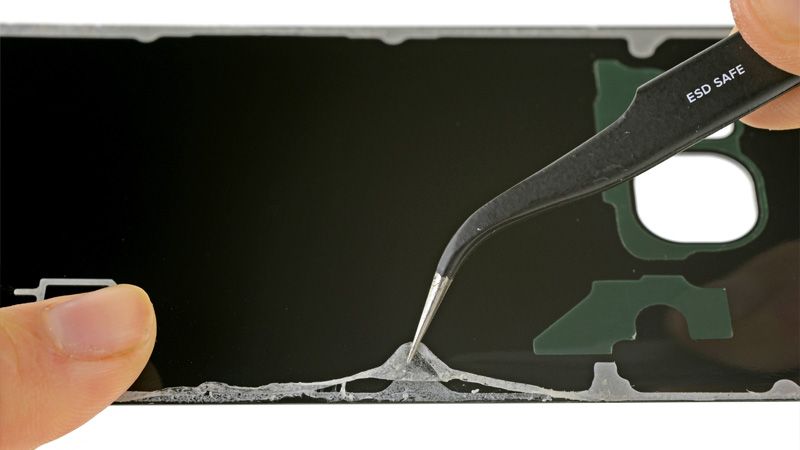
* Bước 9: Midframe hội
- Hủy bỏ mười ba ốc vít Phillips # 00 3,5mm đảm bảo midframe cho điện thoại.

* Bước 10:
- Nắm vững các cạnh của lắp ráp midframe.
- Nhấc cụm midframe lên trong khi ấn xuống pin để tách cụm midframe khỏi phần còn lại của điện thoại.
- Trong khi nâng midframe, hãy cẩn thận để tránh bị kẹt trên giắc âm thanh hoặc cổng sạc.
- Khi midframe được tách riêng một phần, hãy cẩn thận chạy một lựa chọn mở xung quanh các cạnh của phần còn lại của điện thoại để tách phần trên của midframe.
- Để tránh làm hỏng giắc cắm tai nghe, trước tiên hãy tháo phần trên của midframe, sau đó đẩy midframe xuống dưới để nhả nó khỏi giắc cắm tai nghe.
- Bạn có thể cần làm nóng và áp dụng máy sấy tóc cho các cạnh của màn hình để làm mềm chất kết dính màn hình nếu việc tách lớp giữa khung khó khăn.



* Bước 11:
- Nhấc cụm midframe lên để tách nó khỏi phần còn lại của điện thoại.

* Bước 12: Tháo rời đầu nối pin Samsung Galaxy S6
- Sử dụng đầu phẳng của spudger để ngắt kết nối pin khỏi ổ cắm trên bo mạch chủ.


* Bước 13: Bo mạch chủ
- Sử dụng cạnh nhọn của một spudger để ngắt kết nối cáp ăng-ten Bluetooth và Wi-Fi khỏi ổ cắm của chúng trên bo mạch chủ.


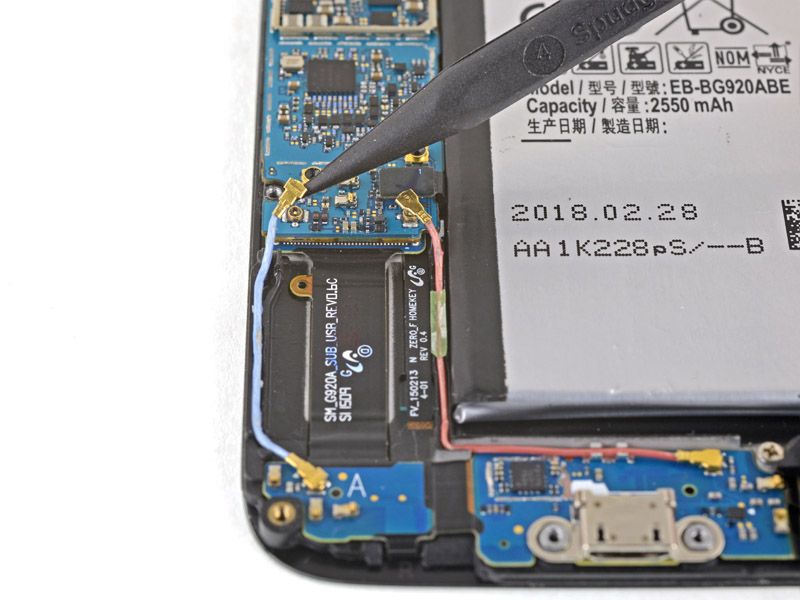
* Bước 14:
- Sử dụng đầu phẳng của spudger để ngắt kết nối nút home.


* Bước 15:
- Sử dụng đầu phẳng của một spudger để ngắt kết nối cáp lắp ráp màn hình khỏi bo mạch chủ.


* Bước 16:
- Ngắt kết nối đầu nối cáp lắp ráp loa tai nghe khỏi bo mạch chủ.


* Bước 17:
- Nhấc đầu camera phía trên bo mạch chủ để tách nó ra khỏi khung hiển thị.
- Bạn có thể cần phải di chuyển một số dây cáp ruy băng ra khỏi đường đi trong khi bạn nâng bo mạch chủ. Nếu bảng khó nâng, hãy kiểm tra xem nó có bị ngắt hoàn toàn không và không bị kẹt trên bất kỳ dây cáp nào.
- Chưa gỡ bỏ hoàn toàn bo mạch chủ, nhưng nó vẫn được gắn vào bo mạch chủ thông qua cáp ruy băng ở mặt dưới của bo mạch chủ.


* Bước 18:
- Sử dụng đầu phẳng của một spudger để ngắt kết nối cáp ruy băng con gái khỏi ổ cắm của nó ở mặt dưới của bo mạch chủ.


* Bước 19:
- Chèn nút chọn mở vào cạnh pin của điện thoại, giữa khung và màn hình, ở góc hướng lên.
- Khi thực hiện chính xác, bạn sẽ thấy một khoảng cách giữa khung hiển thị và cụm màn hình.
- Khi thực hiện không chính xác, lựa chọn sẽ được nhìn thấy qua kính. Nếu điều này xảy ra chỉ cần loại bỏ chọn và bắt đầu lại.



* Bước 20:
- Trượt phần chọn xuống cạnh màn hình để tách lớp keo dính bên dưới.
- Dừng cắt khi bạn đến bảng con để tránh nút điện dung mỏng manh dưới màn hình.
- Sau khi cắt chất kết dính, để phần chọn ở bên cạnh màn hình để ngăn màn hình hiển thị lại khung.


* Bước 21:
- Trượt nút chọn dọc theo cạnh dưới của điện thoại, từ giắc cắm tai nghe để qua cổng sạc.
- Không chèn nút mở quá 0,25 inch (~ 6 mm) để tránh làm hỏng nút home.


* Bước 22:
- Chèn một lựa chọn mở khoảng 0,5 inch (~ 12 mm) dưới góc dưới cùng của màn hình, gần giắc cắm tai nghe.
- Theo dõi chặt chẽ dây cáp ruy băng của nút khi bạn chèn chọn. Cáp dễ vỡ và rất dễ rách. Nếu chọn khó cắm hoặc cáp bắt đầu căng, áp dụng nhiệt nhiều hơn.
- Để lại phần chọn bên dưới màn hình để ngăn nút không dính lại vào màn hình.
- Nếu bạn phá vỡ một trong hai nút điện dung hoặc cáp ruy băng, bạn có thể thay thế cụm bảng con, bao gồm các nút điện dung mới.


* Bước 23:
- Chèn một lựa chọn mở khoảng 0,5 inch (~ 12 mm) dưới góc dưới cùng đối diện của màn hình.
- Theo dõi chặt chẽ dây cáp ruy băng của nút khi bạn chèn chọn. Cáp dễ vỡ và rất dễ rách. Nếu chọn khó cắm hoặc cáp bắt đầu căng, áp dụng nhiệt nhiều hơn.
- Để lại phần chọn bên dưới màn hình để ngăn nút không dính lại vào màn hình.


* Bước 24:
- Trượt một nút chọn mở dọc theo cạnh của điện thoại đối diện với pin để tách lớp keo dính bên dưới.
- Sau khi cắt chất kết dính, để phần chọn ở bên cạnh màn hình để ngăn màn hình hiển thị lại khung.


* Bước 25:
- Trượt một lựa chọn dọc theo đỉnh của điện thoại về phía bộ rung.
- Kéo nhẹ phần chọn ra để tránh lưới tản nhiệt của tai nghe.


* Bước 26:
- Sử dụng một lựa chọn mở để nhẹ nhàng nâng phần pin của khung ra khỏi màn hình.
- Nếu màn hình và khung không dễ dàng tách ra, hãy sử dụng nút chọn mở để cắt bất kỳ chất kết dính còn lại nào. Nếu khó cắt, hãy hâm nóng và áp dụng lại máy sấy tóc.
- Không hoàn toàn loại bỏ màn hình. Cáp hiển thị vẫn được luồn qua khung.


* Bước 27:
- Định tuyến cáp flex của màn hình thông qua lỗ của nó trong khung để tách hoàn toàn cạnh phải của màn hình.


* Bước 28:
- Trước khi cài đặt màn hình mới, điều rất quan trọng là phải loại bỏ tất cả dấu vết của chất kết dính cũ khỏi khung, đồng thời cẩn thận để loại bỏ bất kỳ mảnh vỡ thủy tinh nhỏ nào.
- Sau khi loại bỏ tất cả dấu vết của keo và thủy tinh khỏi khung, làm sạch các khu vực bám dính bằng cồn isopropyl 90% (hoặc cao hơn) và một miếng vải hoặc cà phê không có xơ. Vuốt theo một hướng duy nhất, không qua lại.
- Nếu khung bị uốn cong, hoặc nếu bất kỳ tàn dư keo hoặc thủy tinh nào bị bỏ lại, màn hình mới sẽ không được gắn chính xác và có thể bị hỏng. Nếu cần thiết, thay thế khung.
- Cách tốt nhất để bảo vệ màn hình mới là một tấm băng keo hai mặt tùy chỉnh. Dán băng dính vào mặt sau của màn hình, sau đó cẩn thận đưa cáp màn hình qua khung. Căn chỉnh màn hình và ấn vào vị trí.

Xem thêm: Sửa chữa điện thoại Samsung, thay màn hình Samsung S6






































